オーバープリントの設定を確認する
白色にオーバープリントが設定されてしまっていて、印刷時に消えてしまった!
誤ってオーバープリントの設定になっていたため、想定外の色で印刷されてしまった!
といったことがないように、事前にデータを確認しておきましょう。
ここでは、Acrobat、Illustrator、InDesignでの確認方法を説明します。
例として、以下のデータを使用します。
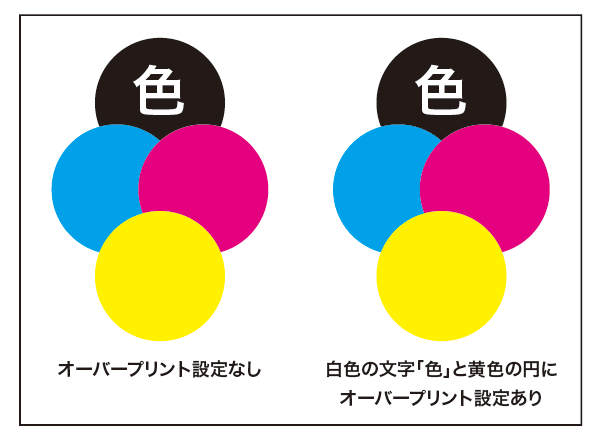
Acrobatのオーバープリントプレビューで確認する
Acrobat または Acrobat Reader の「編集」タブから「環境設定」を選択します。
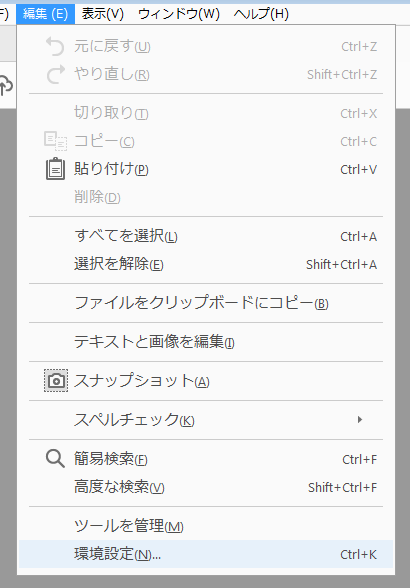
「環境設定」ダイアログボックスの「分類」から「ページ表示」を選択し、「オーバープリントプレビューを使用」を設定します。(4つの選択肢があります)
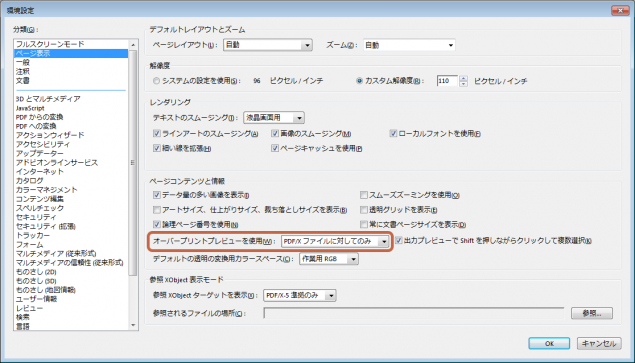

「自動」に設定すると、PDFにオーバープリントが含まれる場合に、オーバープリントプレビューモードがアクティブになります。通常は「自動」に設定しておきます。
以下のように、オーバープリントの状態を確認できます。
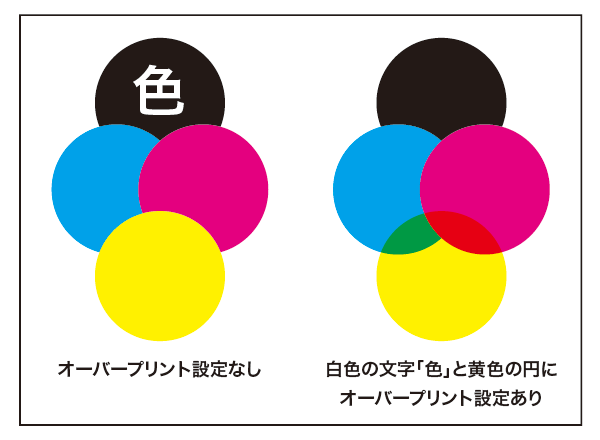
「出力プレビュー」で確認する
Adobe Acrobat Pro では、「出力プレビュー」でも確認できます。
「ツール」>「印刷工程」、または「表示」タブ >「ツール」>「印刷工程」>「開く」を選択し、
画面の右端に表示される「印刷工程」ツールのウィンドウから「出力プレビュー」を選択します。
「出力プレビュー」ダイアログボックスの「オーバープリントをシュミレート」にチェックを入れます。
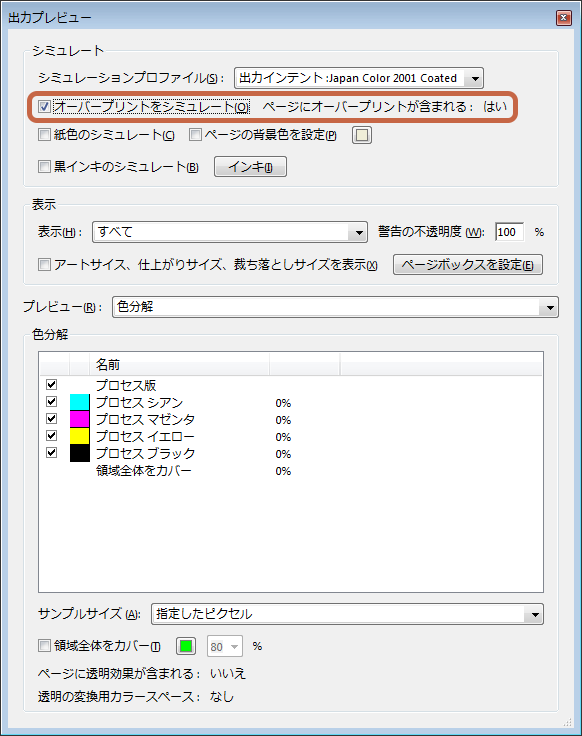
Illustratorのオーバープリントプレビューで確認する
「表示」タブの「オーバープリントプレビュー」で、オーバープリントの状態を確認できます。
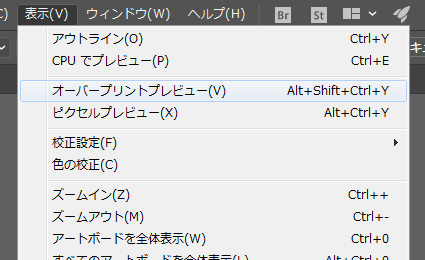
Illustrator CC以降では、「ドキュメント設定」で白のオーバープリントを破棄できます。
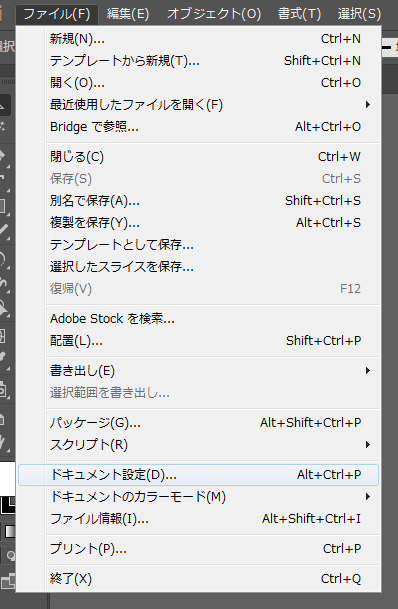
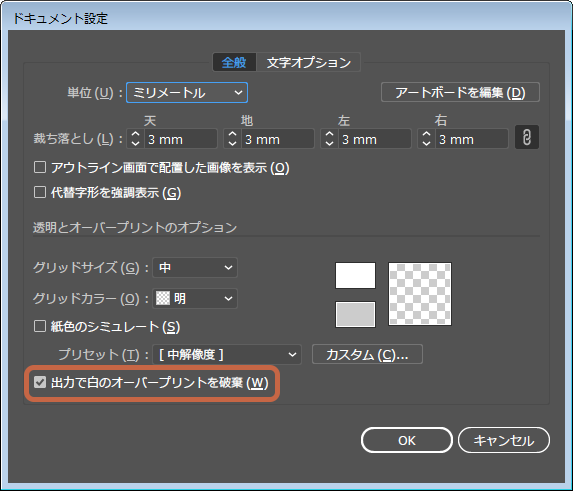
また、白にオーバープリントを設定しようとすると、以下のメッセージが表示されます。
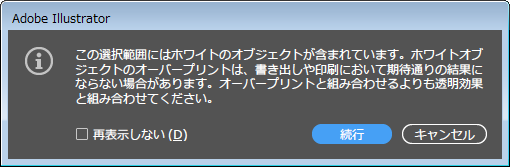
InDesignのオーバープリントプレビューで確認する
「表示」タブの「オーバープリントプレビュー」で、オーバープリントの状態を確認できます。
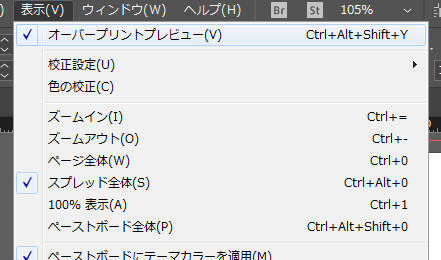
InDesignでは、白のオーバープリント設定は自動でオフになるため、安心です。
オーバープリントの設定に注意して、問題のないデータを作成しましょう!

